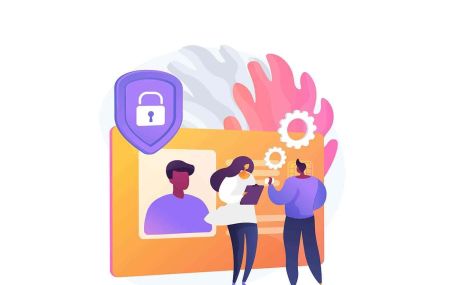Ako deaktivovať a odomknúť účet Binance prostredníctvom webovej a mobilnej aplikácie
Binance poskytuje robustné bezpečnostné opatrenia na ochranu používateľských účtov pred neoprávneným prístupom a podozrivými činnosťami. V určitých situáciách možno budete musieť svoj účet dočasne zakázať z bezpečnostných dôvodov alebo ho odomknúť po obmedzení.
Či už používate webovú stránku Binance alebo mobilnú aplikáciu, s vedomím, ako spravovať tieto bezpečnostné funkcie, zaisťuje hladký a bezpečný obchodný zážitok. Táto príručka načrtáva kroky na efektívne deaktiváciu a odomknutie vášho účtu Binance.
Či už používate webovú stránku Binance alebo mobilnú aplikáciu, s vedomím, ako spravovať tieto bezpečnostné funkcie, zaisťuje hladký a bezpečný obchodný zážitok. Táto príručka načrtáva kroky na efektívne deaktiváciu a odomknutie vášho účtu Binance.
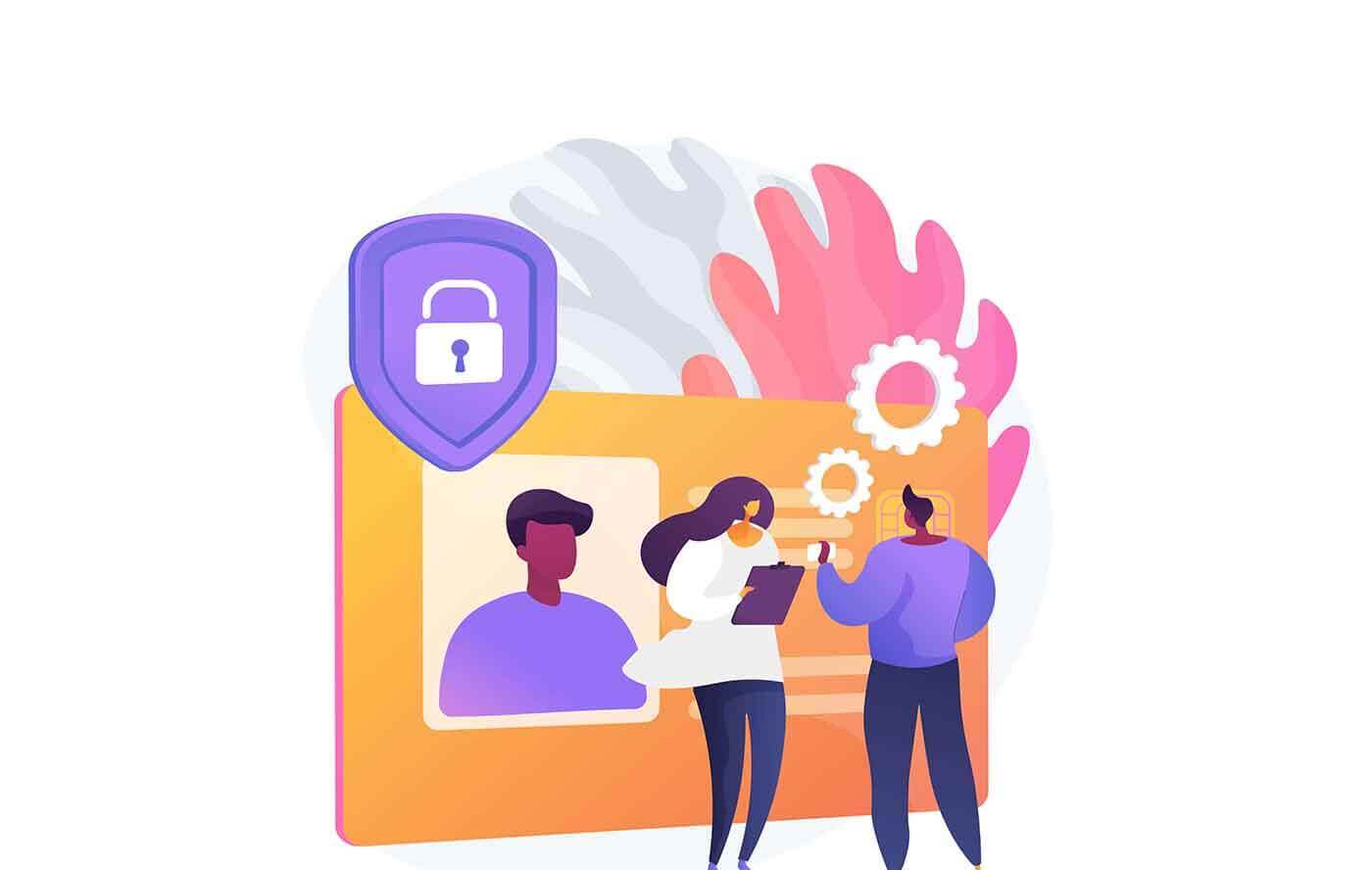
Ako zakázať účet Binance
Existuje niekoľko spôsobov, ako deaktivovať svoj účet Binance. Prístupný účet:
- Pre používateľov mobilnej aplikácie prejdite na stránku【Účet】-【Zabezpečenie】-【Zakázať účet】
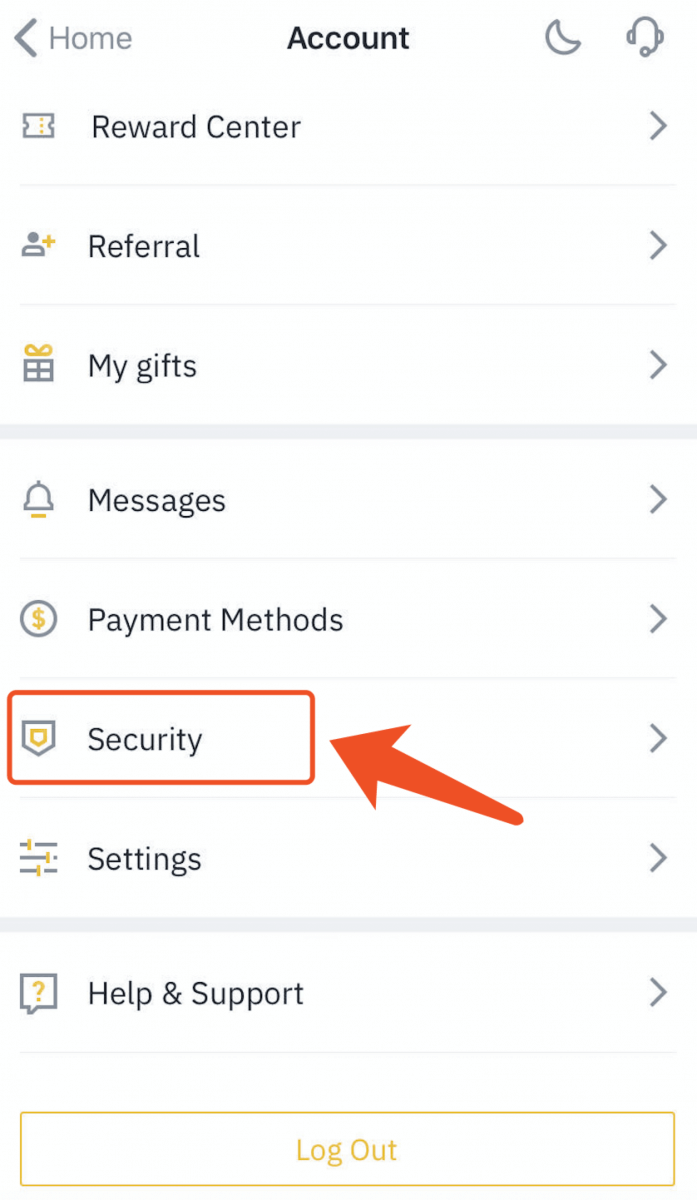
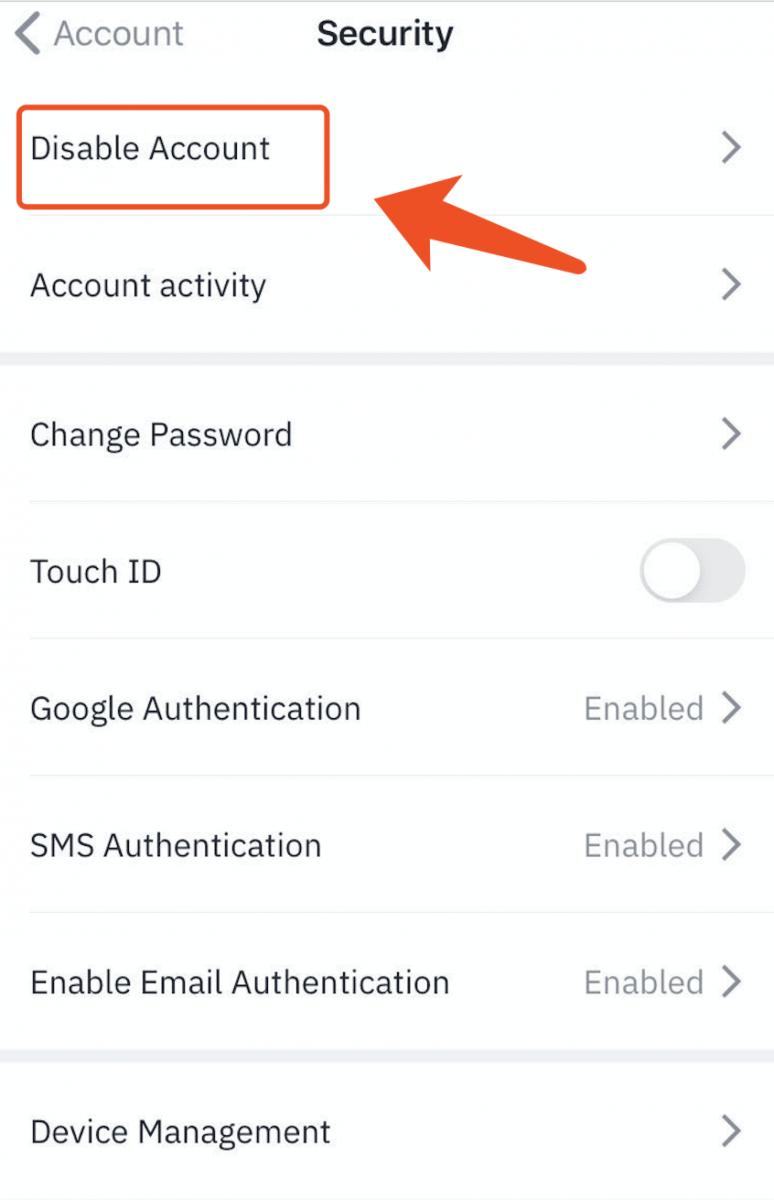
Pozorne skontrolujte pripomenutia a potom kliknite na 【Zakázať účet】.
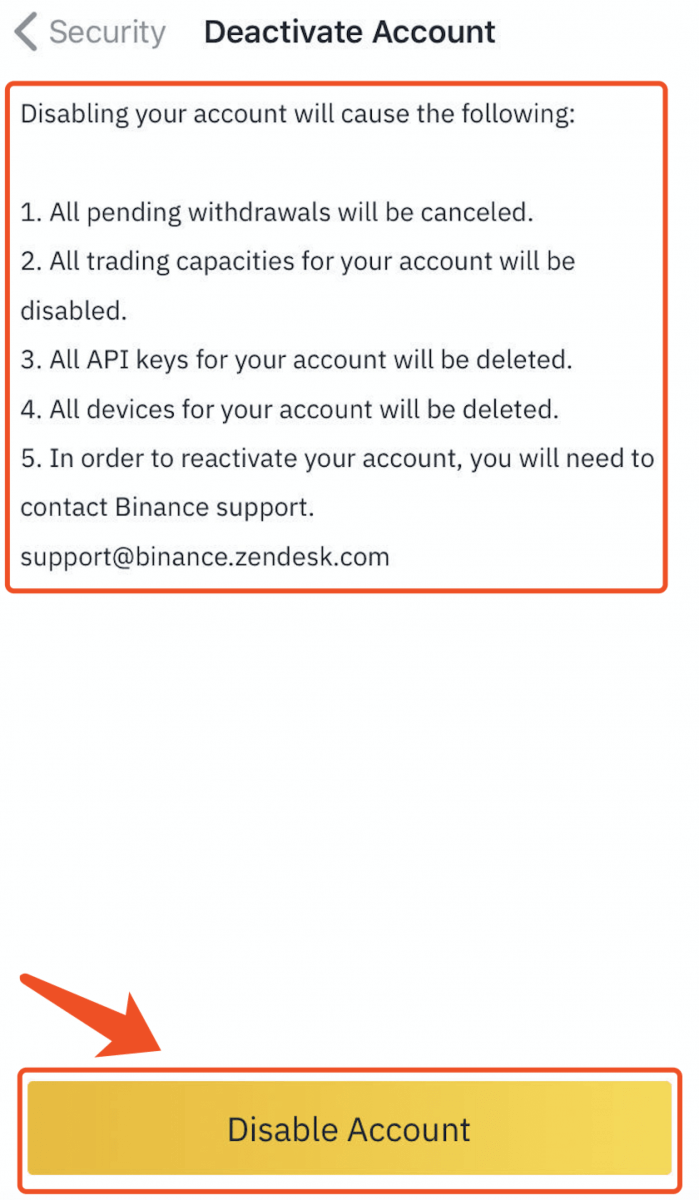
Pre webovú stránku prejdite na kartu 【Zabezpečenie】-【Zakázať účet】 v používateľskom centre vášho účtu cez PC/laptop a webový prehliadač.
Účet je nedostupný:
Vyhľadajte nasledujúce e-maily, ktoré ste dostali od Binance, a kliknite tu tiež na tlačidlo 【Zakázať účet】, ak chcete svoj účet dočasne deaktivovať.
- [Binance] Obnovenie hesla
- [Binance] Úspešné prihlásenie
- [Binance] Overenie IP adresy
- [Binance] Autorizujte nové zariadenie
- [Binance] Resetujte SMS Authenticator
- [Binance] Resetujte aplikáciu Google Authenticator
- [Binance] Potvrďte svoju žiadosť o výber
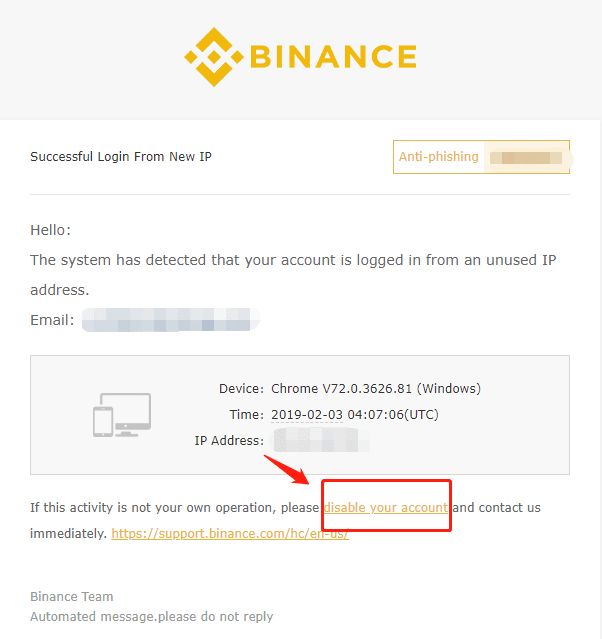
Ako odomknúť účet Binance
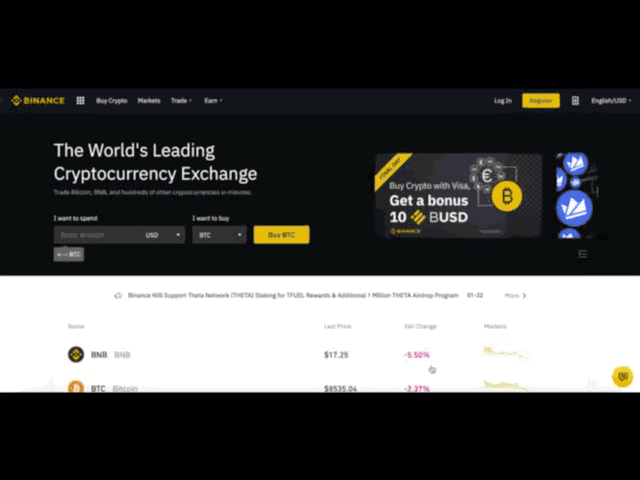
Ak je váš účet zmrazený (alebo „uzamknutý“), na opätovnú aktiváciu účtu postupujte podľa krokov uvedených nižšie.
Navštívte https://www.binance.com a prihláste sa do svojho účtu. Mali by ste vidieť toto dialógové okno. Kliknutím na tlačidlo【Odomknúť】 spustíte proces opätovnej aktivácie účtu.
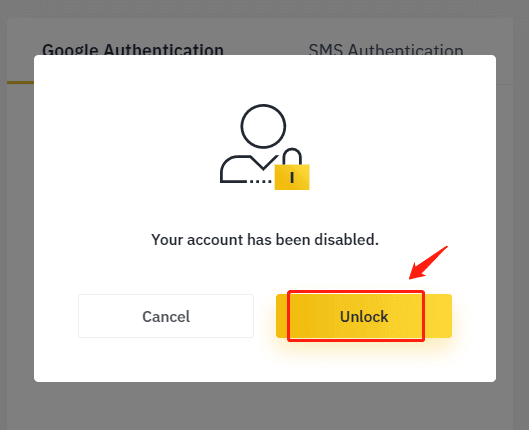
Pozorne si prečítajte pripomenutie a po prijatí podmienok a poskytnutých informácií začiarknite príslušné políčka. Ak chcete pokračovať, kliknite na tlačidlo【Reaktivovať účet】.
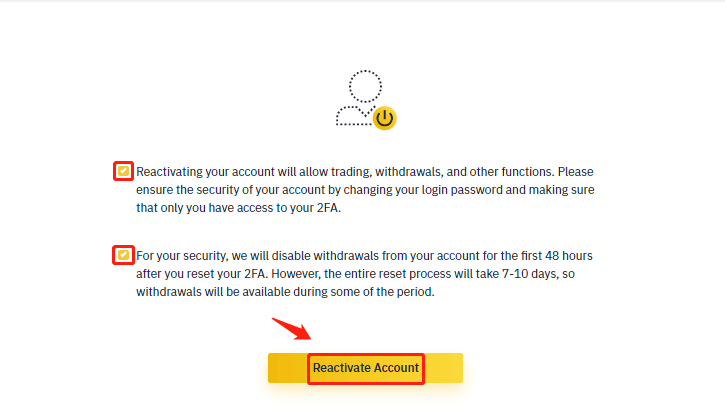
Po kliknutí postupujte podľa pokynov na stránke a dokončite nasledujúce overenia:
Zodpovedanie bezpečnostných otázok:
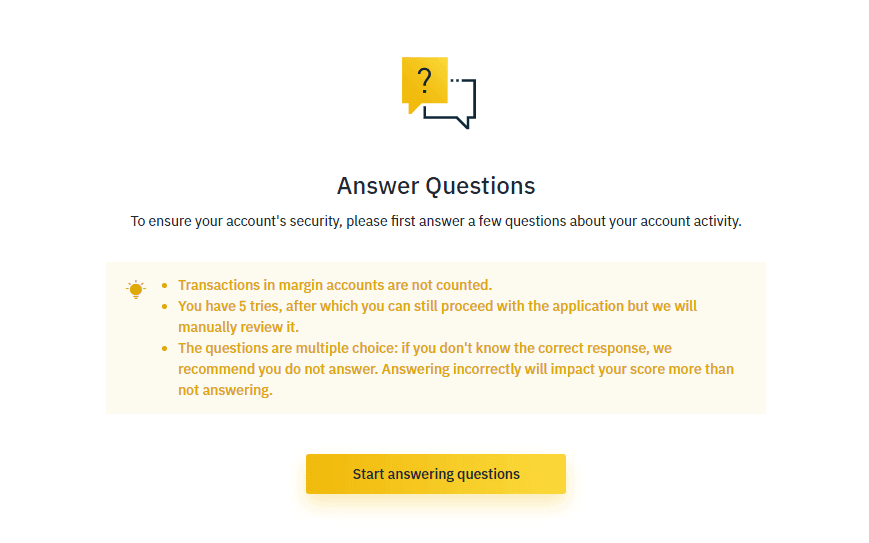
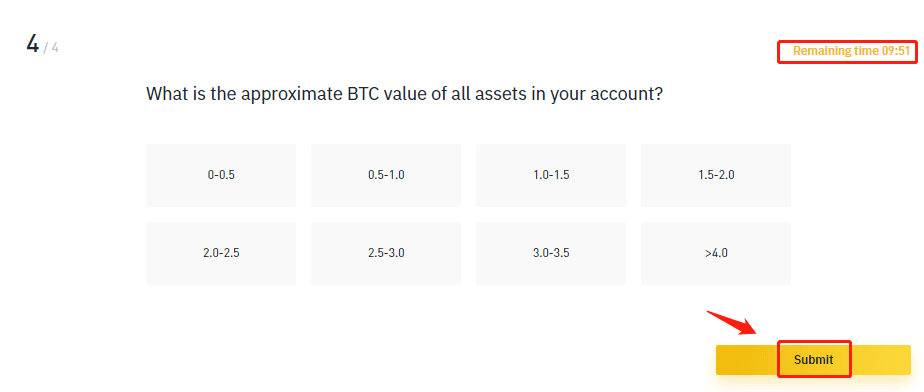
Potvrdzovací e-mail:
Po odoslaní údajov vám náš systém pošle automatický potvrdzovací e-mail. Ak chcete pokračovať, kliknite na 【Potvrdiť opätovnú aktiváciu】.
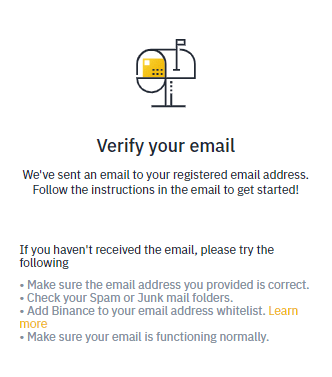
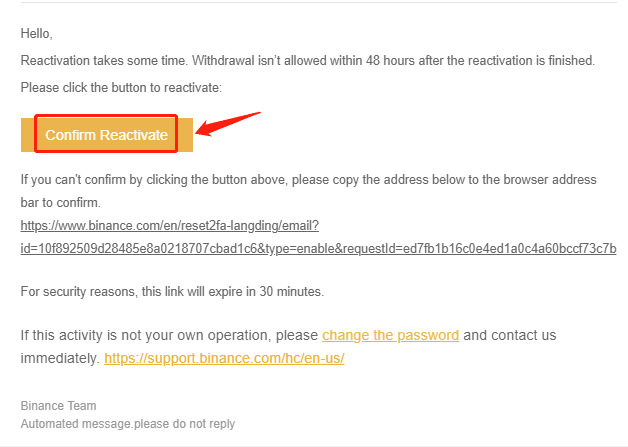
Overenie ID:
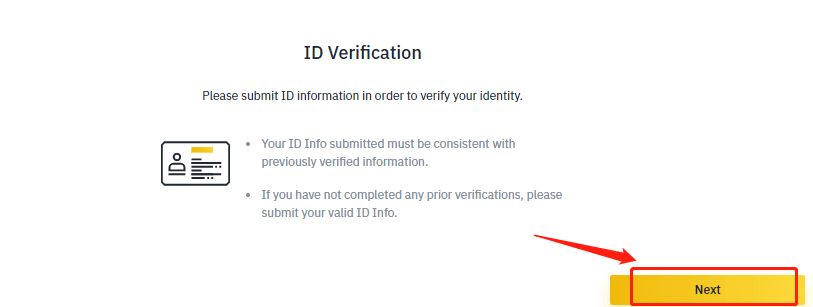
Kliknutím na 【Ďalší krok】 spustíte overenie.
- Vyberte krajinu vydania vášho ID a vyberte typ ID:
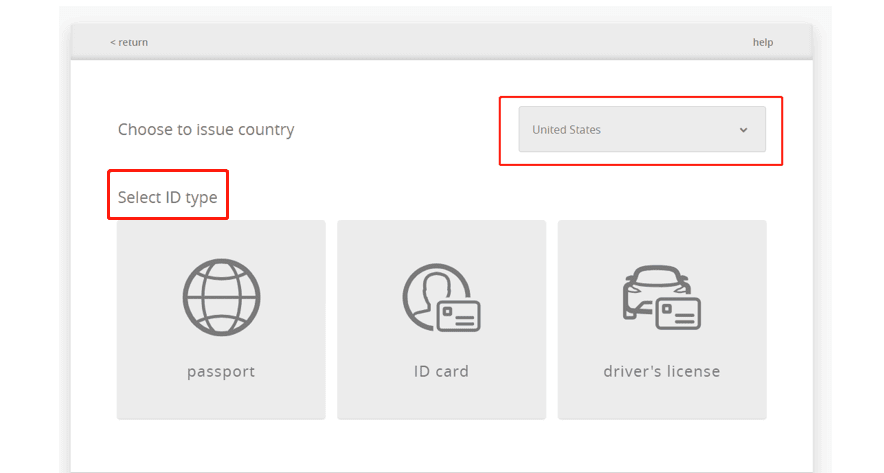
Nahrajte prednú stranu dokladu totožnosti
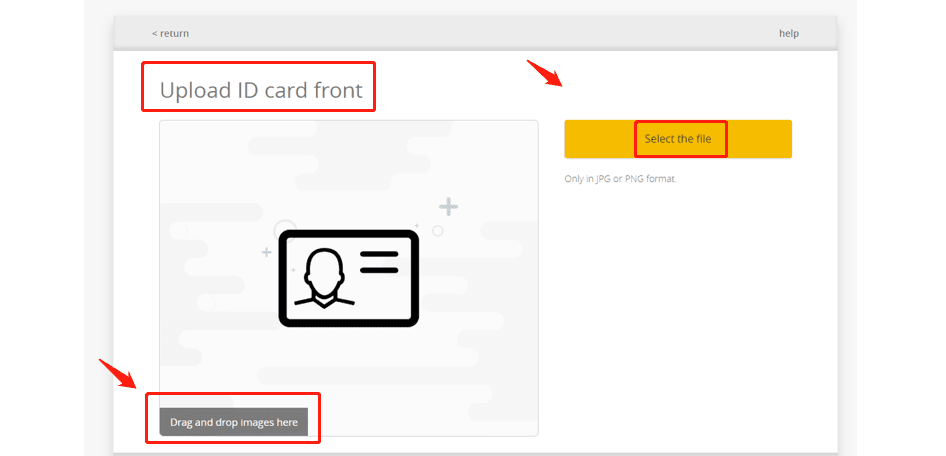
Nahrajte zadnú stranu dokladu totožnosti.
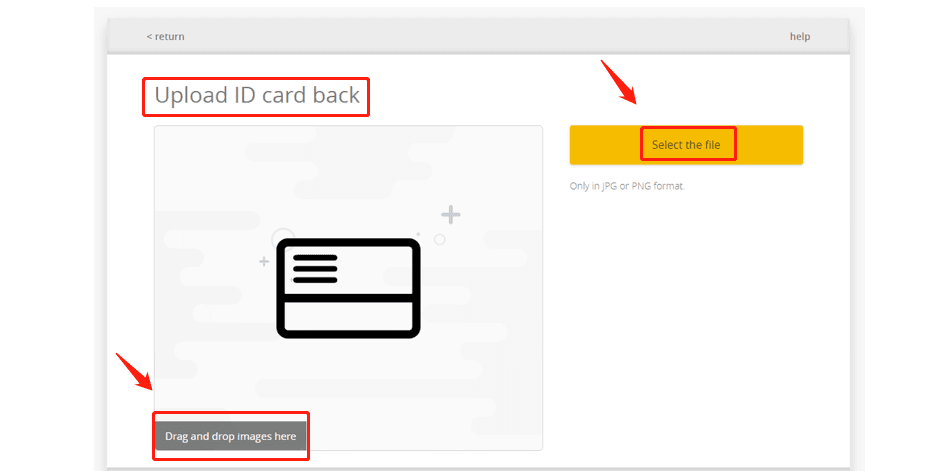
Nahrajte selfie s jasne viditeľnou tvárou (neakceptujeme snímky obrazovky ani upravené obrázky).
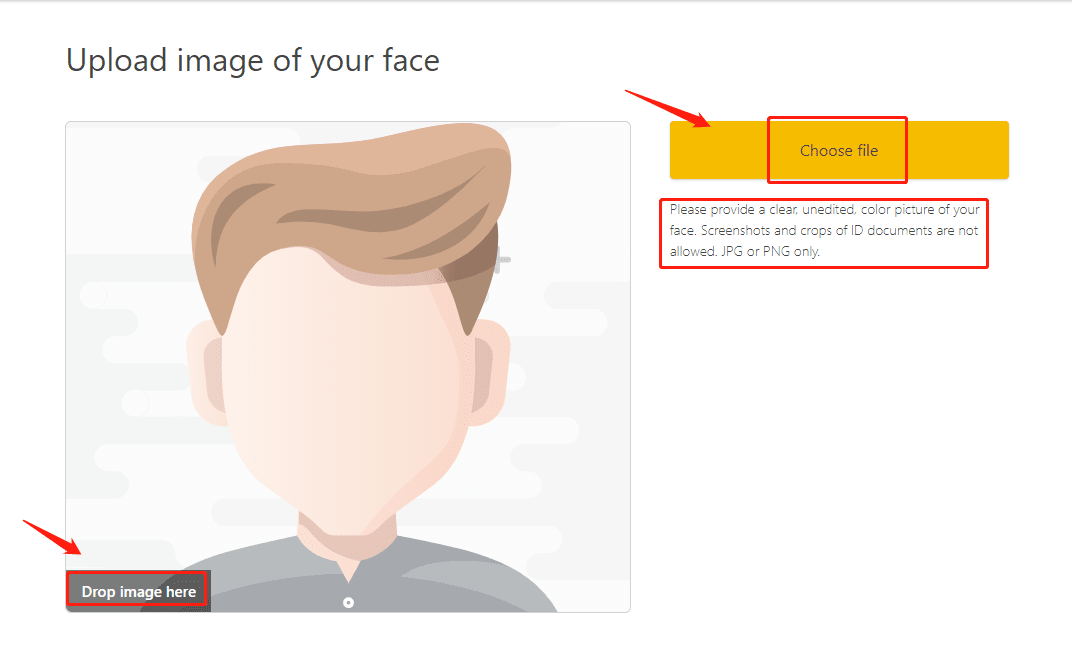
Overenie tváre:
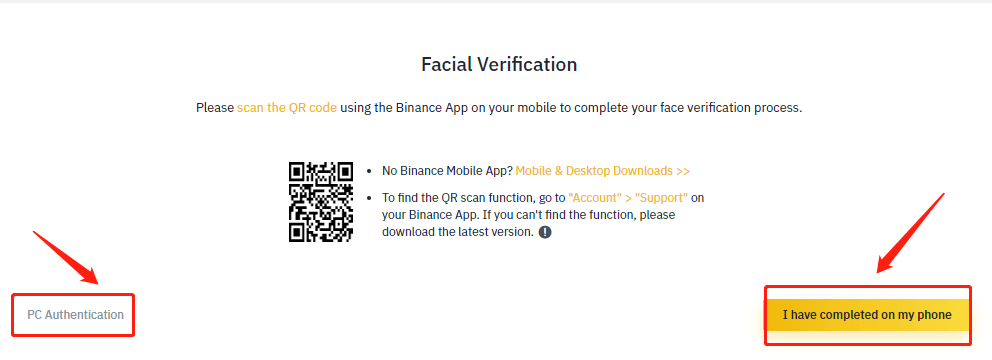
Vašu žiadosť skontrolujeme čo najskôr po dokončení overení.
* Rôzni používatelia budú vykonávať rôzne operácie na základe stavu účtu a súvisiacich informácií.
Tu je návod na overenie tváre:
Prejdite procesom naskenovaním QR kódu pomocou mobilnej aplikácie Binance v systéme Android alebo iOS.
Pre aplikáciu pre Android:
Otvorte aplikáciu Binance, prejdite do časti [Účet] a klepnite na tlačidlo [Skenovať] alebo klepnite na symbol skenovania v ľavom hornom rohu domovskej stránky.
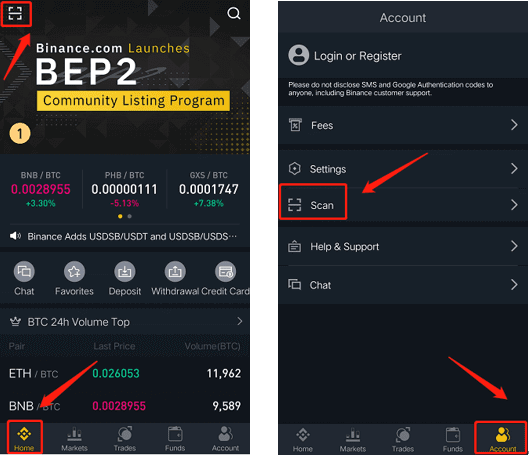
Pre iOS APP:
Otvorte aplikáciu Binance, prejdite do sekcie [Domov] a klepnite na tlačidlo [Skenovať] alebo klepnite na symbol skenovania v pravom hornom rohu domovskej stránky.
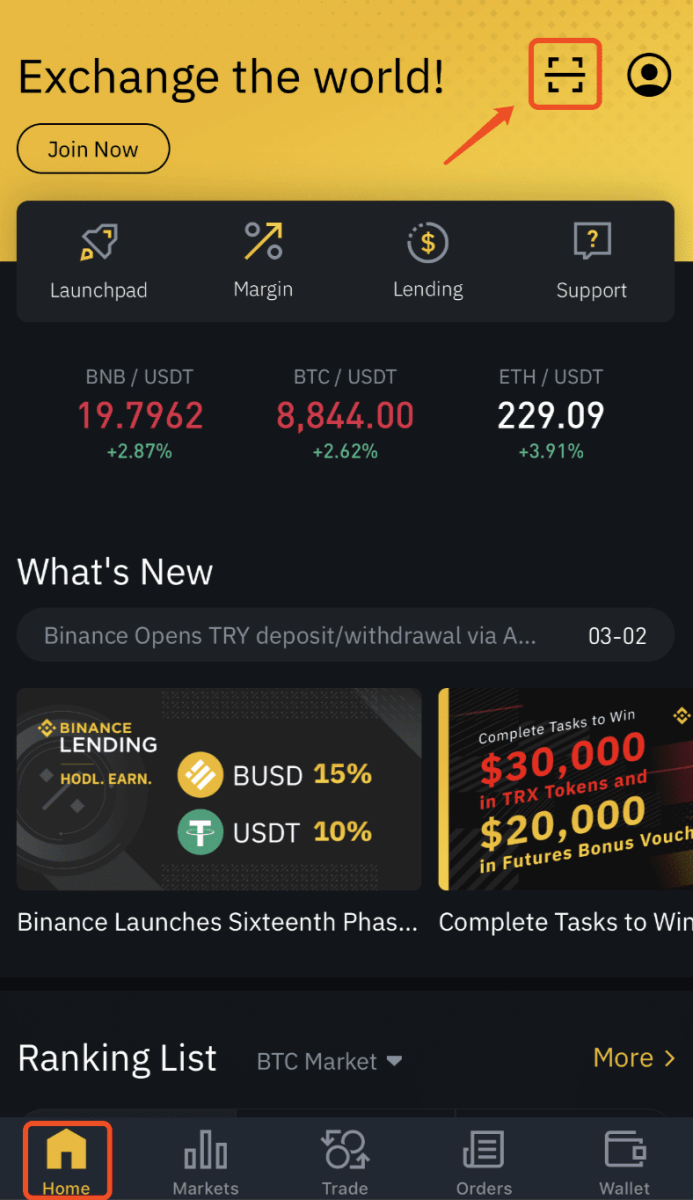
Ako odomknúť účet Binance cez mobilnú aplikáciu
Ak je váš účet zmrazený alebo uzamknutý, môžete ho odomknúť prostredníctvom webovej stránky alebo aplikácie.Ak chcete znova aktivovať svoj účet pomocou aplikácie, postupujte podľa krokov uvedených nižšie.
- Otvorte aplikáciu Binance, zadajte informácie o svojom účte a kliknite na [Prihlásiť sa]. Ak ste už povolili bezpečnostné overenie, môžete kliknúť na [Získať kód] a zadať všetky požadované kódy. Potom kliknutím na [Reactive Now] spustite proces opätovnej aktivácie účtu.
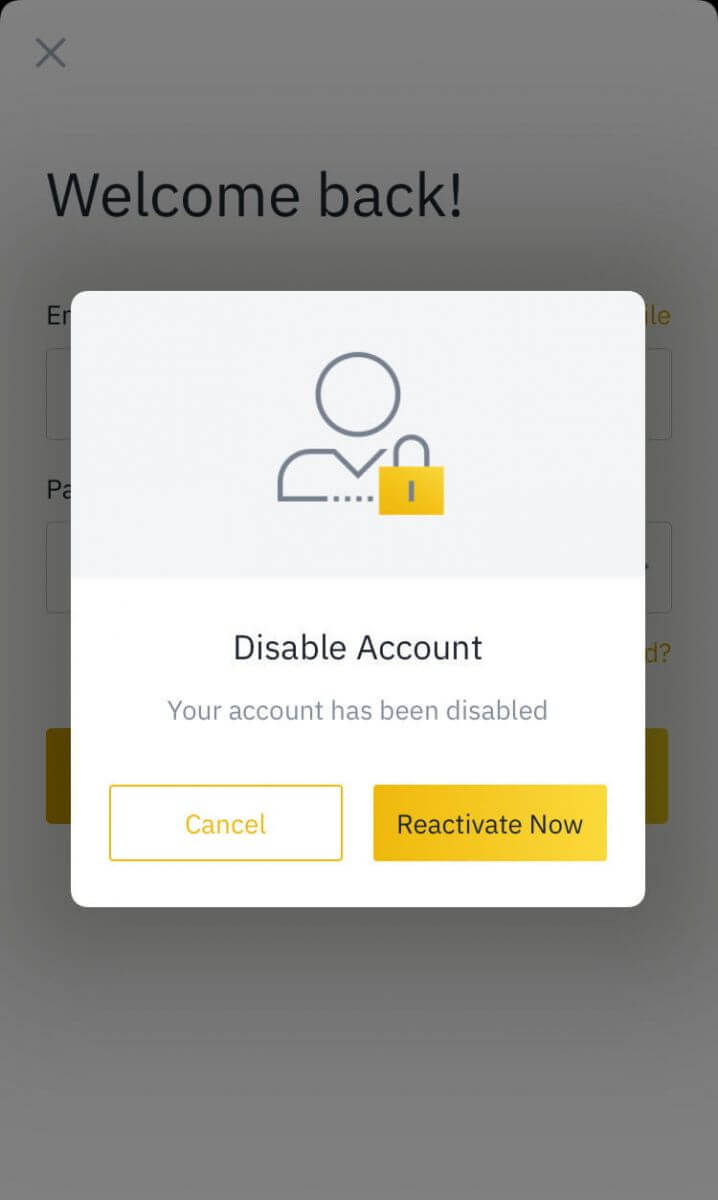
Poznámka : Ak bol váš účet deaktivovaný pred menej ako 2 hodinami, nemôžete ho odomknúť – skúste to znova o 2 hodiny.
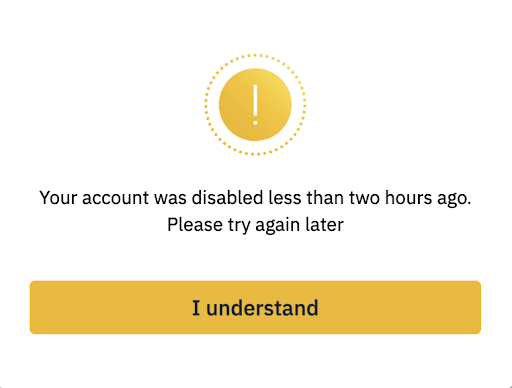
2. Pozorne si prečítajte pripomenutie a kliknite na [Znova aktivovať účet], aby ste mohli pokračovať.
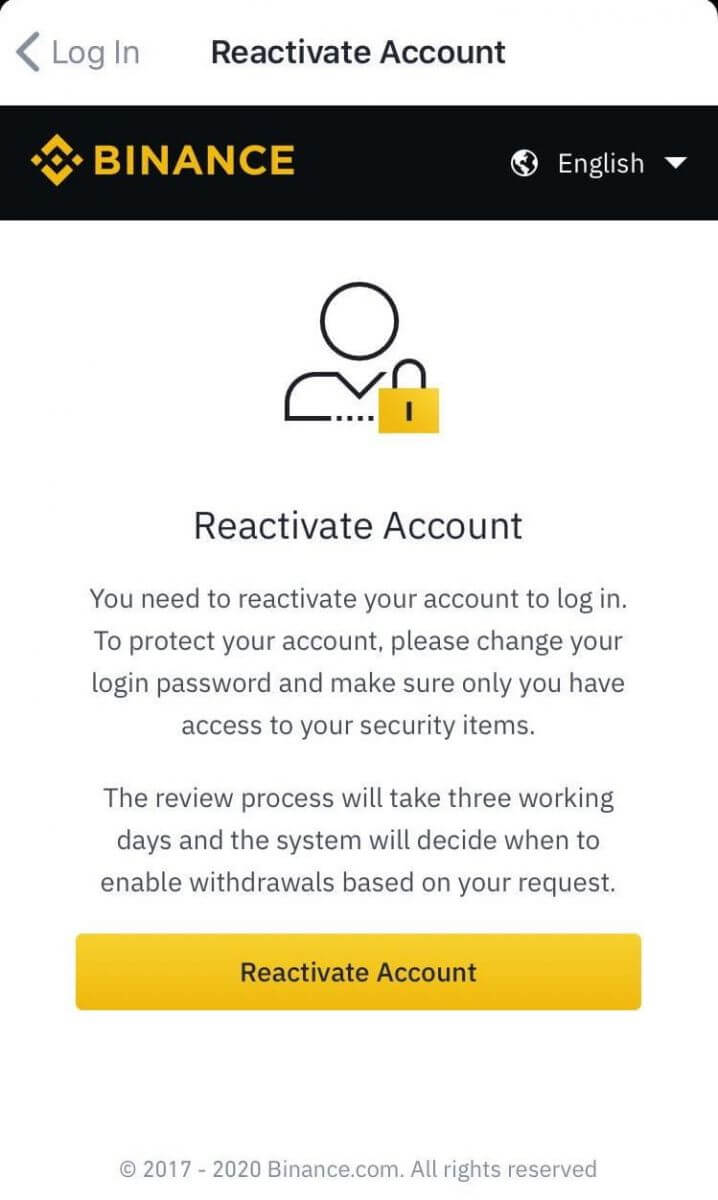
3. Budete musieť prejsť bezpečnostným overením:
- Kliknite na [Získať kód] a zadajte všetky požadované kódy.
- Z bezpečnostných dôvodov bude telefónny overovací kód a e-mailový overovací kód platný iba 30 minút. Skontrolujte a včas zadajte príslušné kódy.
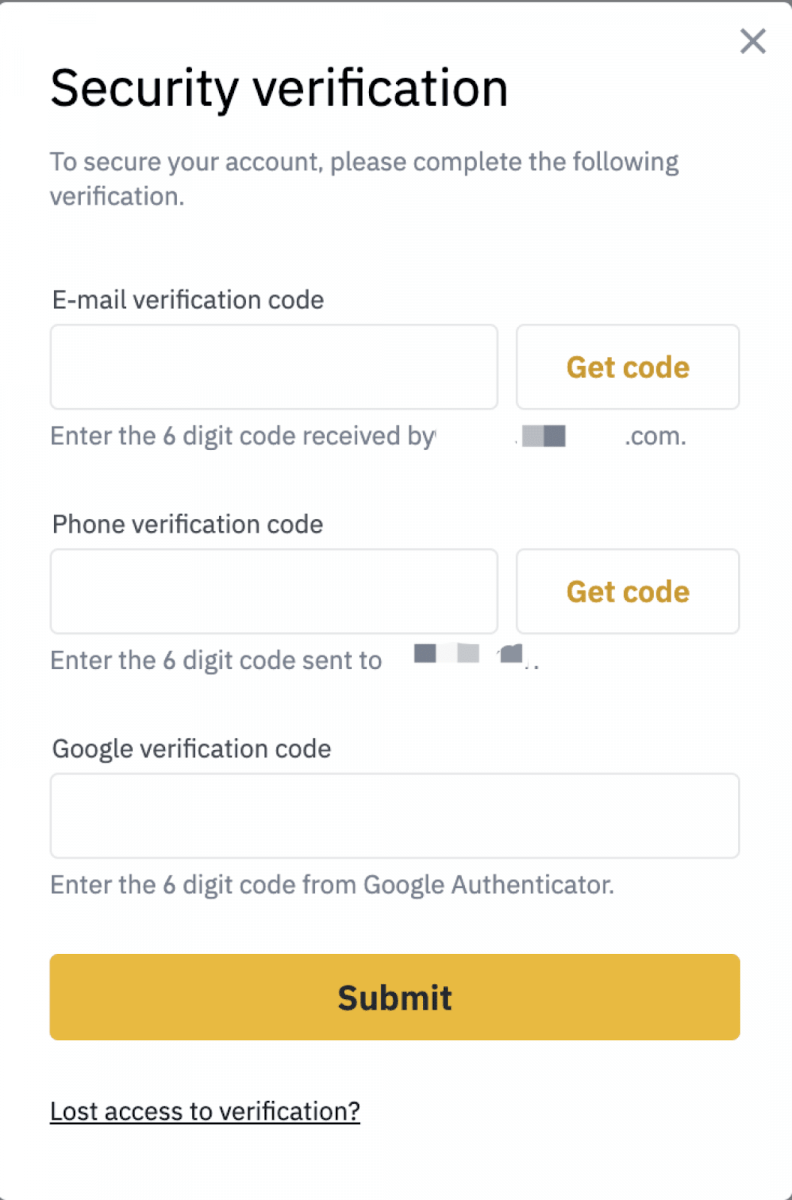
4. Po kliknutí na [Odoslať] postupujte podľa pokynov na vyplnenie rôznych foriem overenia nižšie:
Poznámka : Rôzni používatelia vykonajú rôzne operácie na základe stavu účtu a súvisiacich informácií.
Zodpovedanie bezpečnostných otázok:
Pred kliknutím na [Začať odpovedať na otázky] si pozorne prečítajte pokyny.
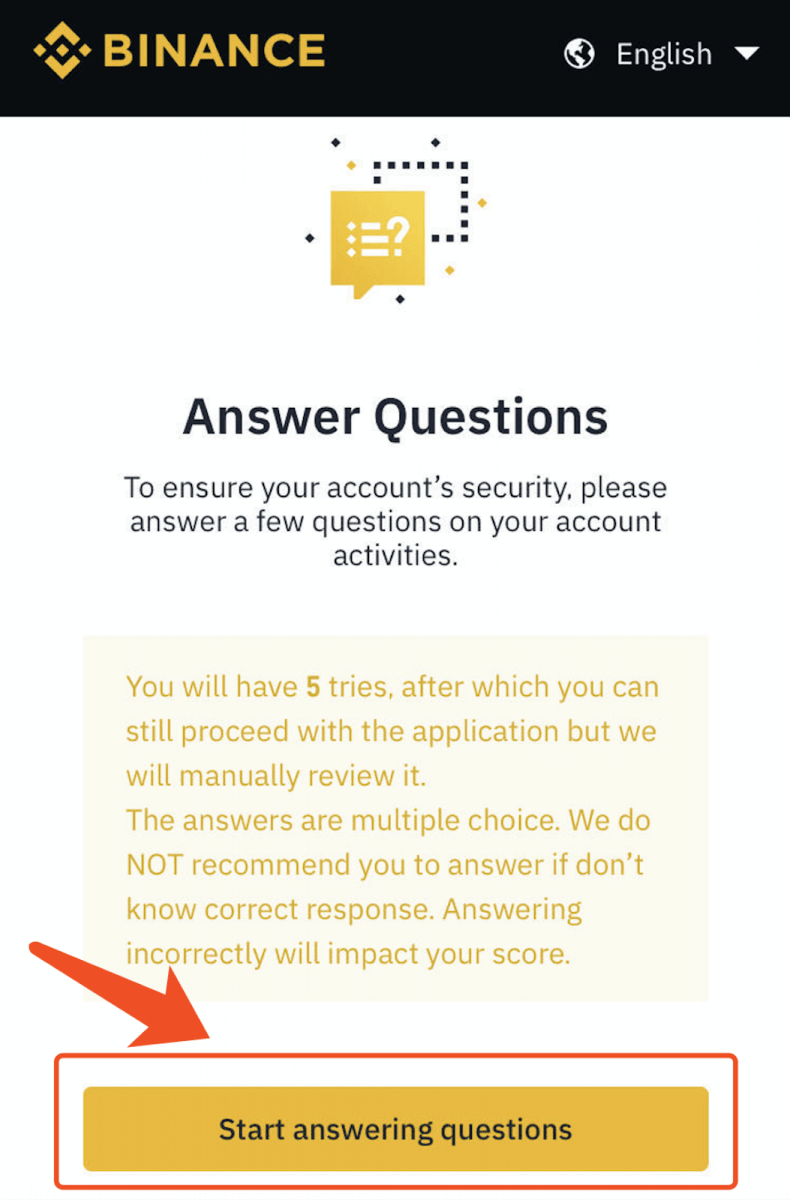
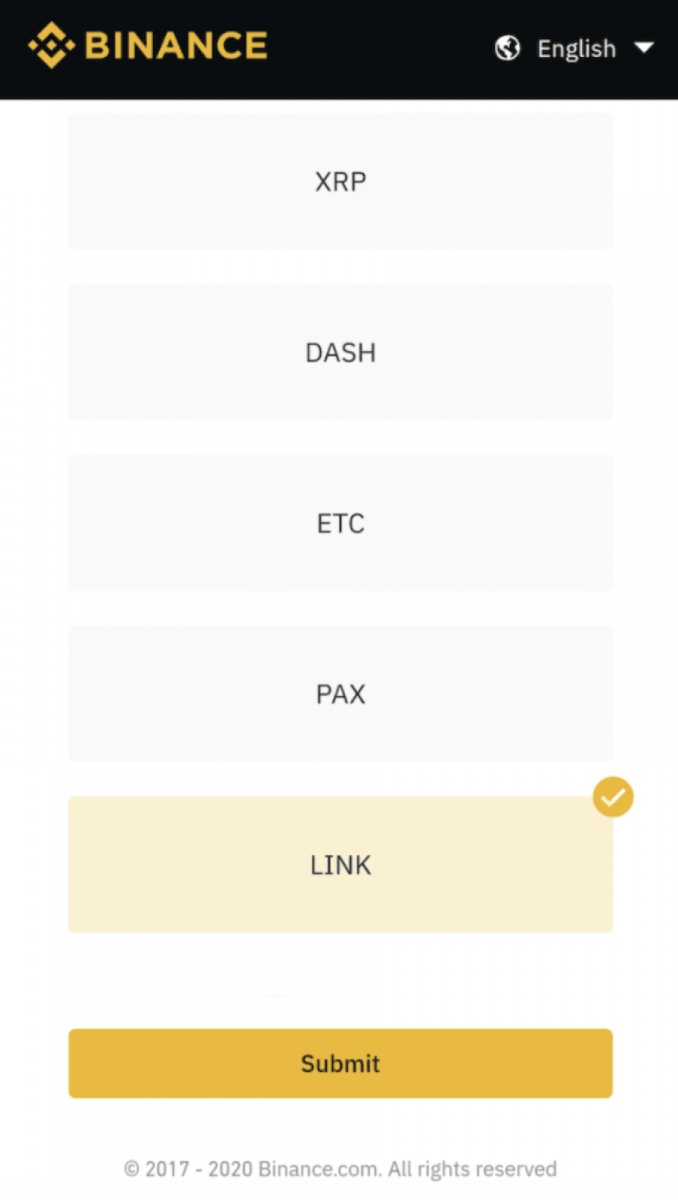
Overenie totožnosti:
Vyberte typ dokladu totožnosti a naskenujte ho.
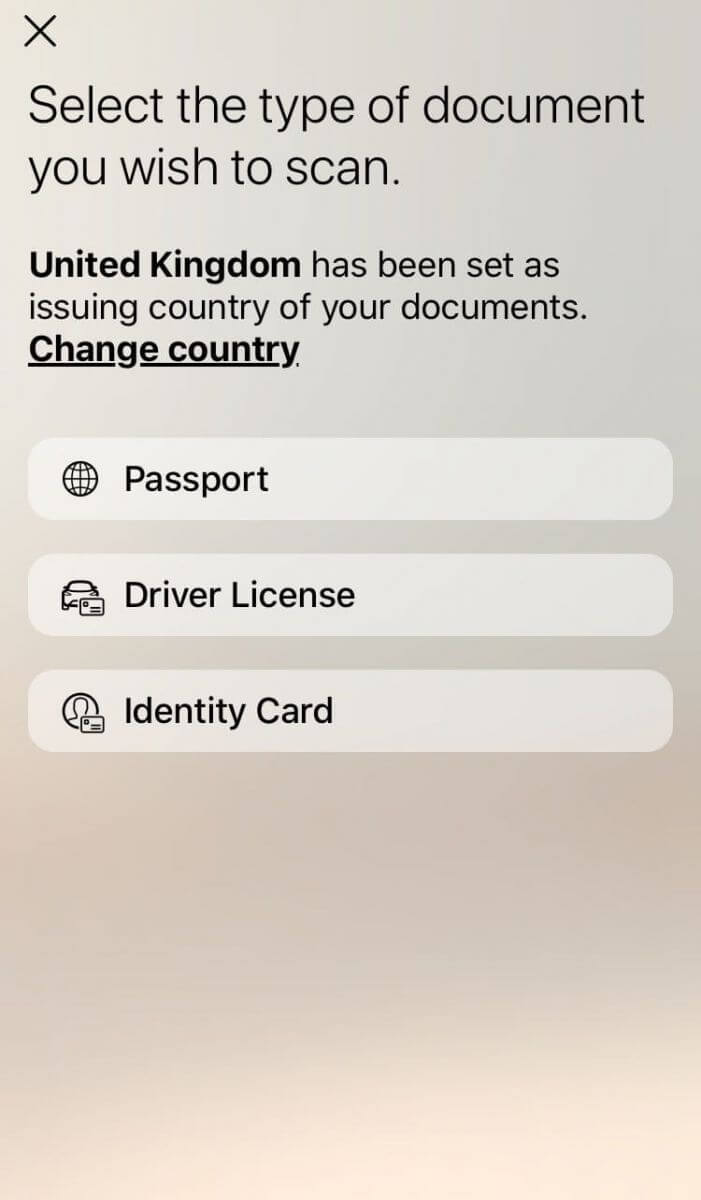
Overenie tváre:
Venujte pozornosť tipom a kliknite na [Začať overovanie].
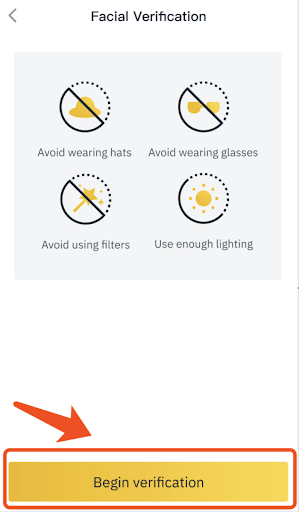
Po odoslaní si prosím prečítajte oznámenie, kliknite na [Rozumiem!] a trpezlivo čakajte na výsledok.
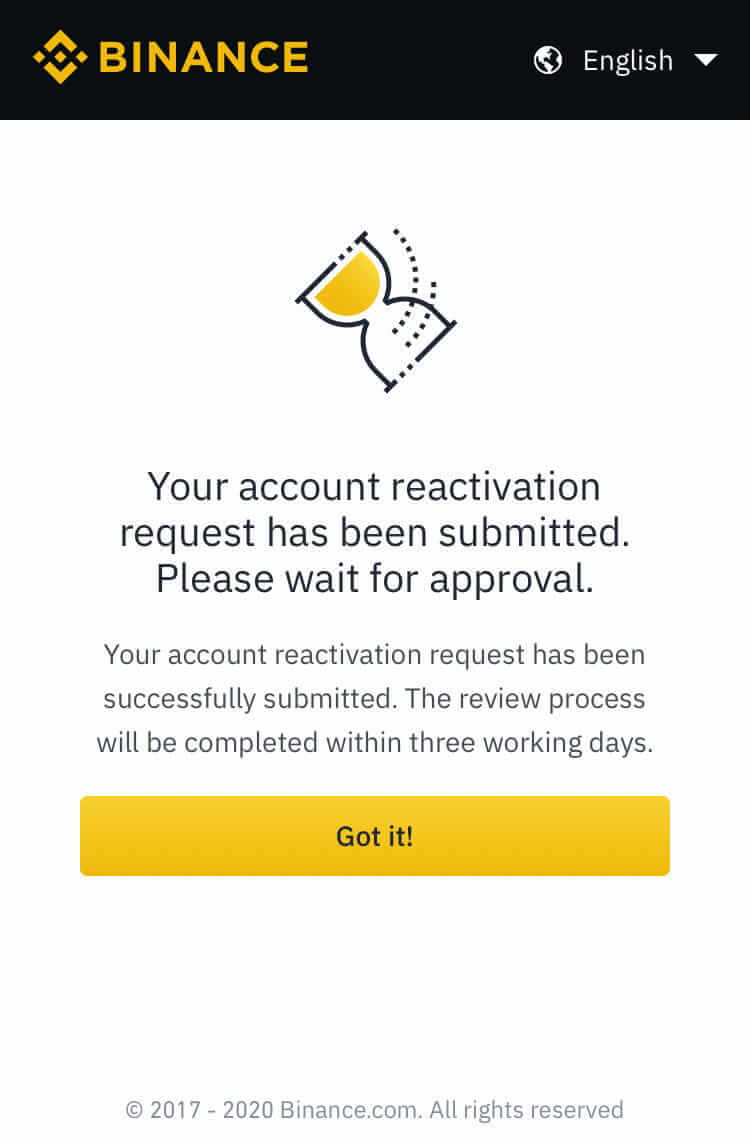
Záver: Chráňte svoj účet Binance správnymi bezpečnostnými opatreniami
Zakázanie a odomknutie účtu Binance sú kľúčové bezpečnostné funkcie, ktoré pomáhajú chrániť vaše aktíva pred neoprávneným prístupom. Vždy povoľte dvojfaktorové overenie (2FA) a monitorujte aktivitu účtu, aby ste predišli problémom so zabezpečením. Ak budete niekedy potrebovať deaktivovať alebo odomknúť svoj účet, pozorne postupujte podľa uvedených krokov alebo sa obráťte na podporu Binance, ktorá vám poskytne ďalšiu pomoc.